Cuprins
În Excel, deseori avem nevoie să creați un raport de sinteză a scenariului pentru a rezuma scenariile posibile și a lua decizii de afaceri cruciale pe baza raport de sinteză a scenariului Folosind Microsoft Excel, putem creați un raport de sinteză a scenariului destul de ușor. În acest articol, vom învăța 2 metode simple pentru a creați un raport de sinteză a scenariului în Excel .
Descărcați caietul de practică
Crearea unui raport de sinteză a scenariului.xlsxCe este un raport de sinteză a scenariului?
A raport de sinteză a scenariului este un fel de raport, în care putem compara două sau mai multe scenarii și reprezenta rezumatul ambelor scenarii într-o abordare simplă, concisă și informativă. Pentru a creați un rezumat al scenariului raport trebuie să folosim cel puțin 2 În Excel, putem creați un raport de sinteză a scenariului în 2 moduri.
- Folosind opțiunea Scenario Summary (Rezumat scenariu),
- Utilizarea opțiunii de raport Scenario PivotTable.
2 moduri de a crea un raport de rezumat al scenariului în Excel
În această secțiune a articolului, vom discuta despre 2 metode simple pentru a creați un raport de sinteză a scenariului în Excel În următorul set de date, avem Analiza profitului date pentru Produsul A și Produs B Scopul nostru este de a creați un raport de sinteză a scenariului utilizând aceste date.

Ca să nu mai spunem că am folosit Microsoft Excel 365 pentru acest articol, dar puteți folosi orice altă versiune în funcție de confortul dumneavoastră.
1. Crearea unui raport de sinteză a scenariului implicit în Excel
În primul rând, vom crea un fișier implicit raport de sinteză a scenariului în Excel Este cunoscut și sub numele de raport de sinteză a scenariului static Să urmăm pașii menționați mai jos pentru a face acest lucru.
Pași:
- În primul rând, mergeți la Date fila de la Panglică .
- În continuare, selectați Analiză de tip What-If opțiune.
- În continuare, faceți clic pe butonul Manager de scenariu din meniul derulant.

În consecință, se va aplica Manager de scenariu se va deschide pe ecran o casetă de dialog, așa cum se arată în imaginea următoare.

- Acum, faceți clic pe butonul Adăugați de la opțiunea Manager de scenariu caseta de dialog.

Ca urmare, se va Adăugați un scenariu va fi vizibilă pe foaia de lucru.

- După aceea, de la Adăugați un scenariu caseta de dialog, introduceți numele scenariului dorit în caseta de dialog Numele scenariului În acest caz, am tastat Cel mai bun caz .
- Apoi, faceți clic pe regiunea marcată din imaginea următoare.
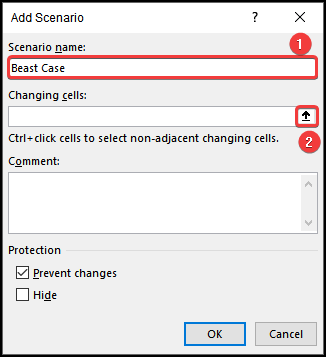
- În continuare, alegeți intervalul de celule în care se vor modifica intrările. Aici am selectat intervalul $C$5:$D$9 .
- Acum, faceți clic pe zona marcată din imaginea de mai jos.

- În continuare, faceți clic pe OK de la Editați scenariul caseta de dialog.

- După aceea, introduceți valorile pentru Cel mai bun caz în căsuțele marcate, așa cum se arată în imaginea următoare.
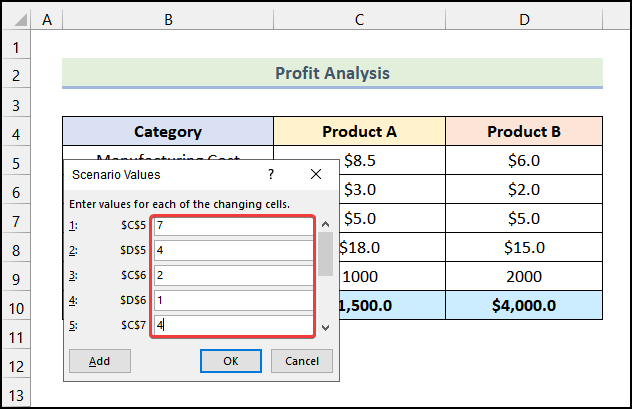
- După ce ați introdus valorile, faceți clic pe Adăugați în Scenariu Valori caseta de dialog.

- Acum, introduceți numele celui de-al doilea scenariu. În acest caz, am folosit numele Cazul cel mai rău .
- În continuare, faceți clic pe OK .

- Apoi, introduceți valorile pentru Cazul cel mai rău așa cum se arată în imaginea următoare.

- După inserarea valorilor pentru Cazul cel mai rău scenariu, faceți clic pe OK .

- Ca urmare, veți fi redirecționat către pagina Manager de scenariu și faceți clic pe Rezumat din caseta de dialog.
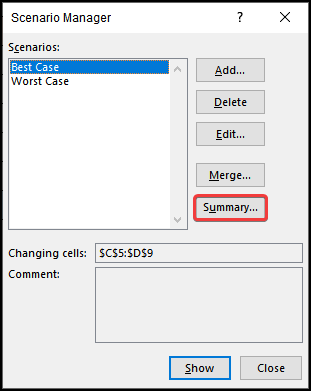
În consecință, se va aplica Rezumat al scenariului se va deschide o casetă de dialog pe foaia de lucru.

- Acum, de la Rezumat al scenariului alegeți caseta de dialog Tip de raport ca Rezumat al scenariului .
- În continuare, țineți apăsată tasta CTRL și selectați celulele C10 și D10 .
- În cele din urmă, faceți clic pe OK .

Gata! Ați creat cu succes un raport de sinteză a scenariului în Excel , care ar trebui să arate ca în imaginea următoare.

Citește mai mult: Cum se face o analiză de tip "dacă" folosind Scenario Manager în Excel
2. Construirea unui raport de sinteză de tip Scenario PivotTable în Excel
În această secțiune a articolului, vom afla cum putem creați un raport de sinteză a scenariului în Excel sub forma unui PivotTable Acest lucru este, de asemenea, cunoscut sub numele de raport de sinteză a scenariului dinamic Să urmăm procedurile discutate mai jos pentru a face acest lucru.
Pași:
- În primul rând, urmați pașii menționați anterior în prima metodă pentru a obține următorul rezultat.
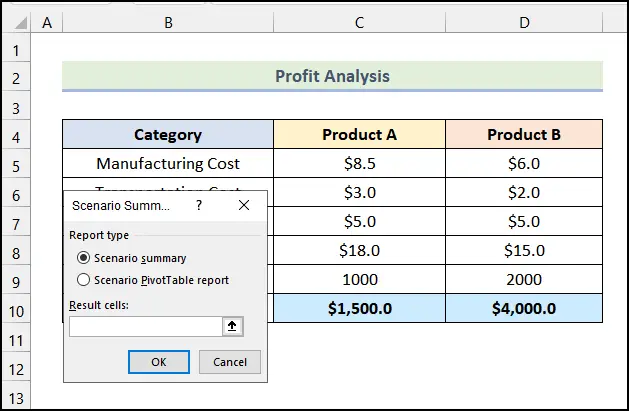
- În continuare, alegeți opțiunea Scenariu PivotTable opțiunea de raport din Rezumat al scenariului caseta de dialog.
- Apoi, faceți clic pe regiunea marcată din imaginea de mai jos.

- Acum, alegeți intervalul de celule $C$10:$D$10 ca Celule de rezultat .
- După aceea, faceți clic pe porțiunea marcată din următoarea imagine.

- Ulterior, faceți clic pe OK .

În consecință, veți avea raport de sinteză a scenariului într-o PivotTable format.
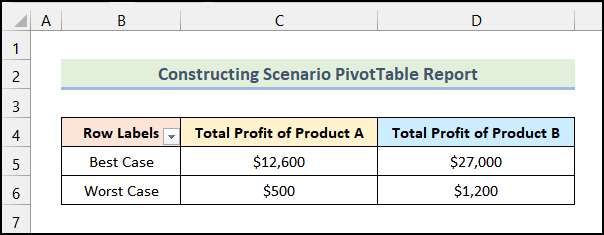
Citește mai mult: Cum se face o analiză de scenariu în Excel (cu raport de sinteză a scenariului)
Secțiunea practică
În Caietul de lucru Excel , am pus la dispoziție un Secțiunea practică în partea dreaptă a fișei de lucru. Vă rugăm să exersați singur.

Concluzie
Cam atât despre sesiunea de astăzi. Cred cu tărie că acest articol a reușit să vă ghideze spre creați un raport de sinteză a scenariului în Excel . nu ezitați să lăsați un comentariu dacă aveți nelămuriri sau recomandări pentru îmbunătățirea calității articolului. Pentru a afla mai multe despre Excel, puteți vizita site-ul nostru, ExcelWIKI . învățare plăcută!

